விபத்துக்கள் நிகழும், அதைப் பற்றி நீங்கள் எதுவும் செய்ய முடியாது. ஒரு நாள் ஹார்ட் டிரைவ்கள் அனைத்தும் நன்றாகவும் செயல்படக்கூடியவையாகவும் உள்ளன, அடுத்த நாள், சேமிப்பகங்களில் ஒன்று தவறாக செயல்படுவதையும் ஒழுங்கற்றதையும் நீங்கள் கவனிக்கிறீர்கள். சில சந்தர்ப்பங்களில், சேமிப்பகங்களுக்குள் சேமிக்கப்பட்டுள்ள தரவை மீட்டெடுக்க முடியும், இருப்பினும், உள்ளே உள்ள தரவு இழந்து அணுக முடியாத சூழ்நிலைகள் இன்னும் உள்ளன. அருவருப்பான காலங்களில் உங்களுக்கு உதவவும் உதவவும் காப்புப்பிரதிகள் வருகின்றன. காப்புப்பிரதியை உருவாக்குவது உண்மையில் இதுபோன்ற விபத்துக்கள் அல்லது தரவு இழப்புக்கான ஒரே எதிர் மூலோபாயமாகும். சிறிய மற்றும் பெரிய நெட்வொர்க்குகளில் காப்புப்பிரதியின் முக்கியத்துவம் அதிவேகமாக அதிகரிக்கிறது. தரவு இழப்பு ஏற்பட்டால், பிணையம் சரியாக செயல்படுவதை நிறுத்திவிடக்கூடும், ஏனெனில் இழந்த தரவு உள்ளமைவு அல்லது பிணையத்தில் இருக்கும் சாதனங்கள் அல்லது சேவையகங்களால் தேவைப்படும் பிற முக்கியமான கோப்புகளைக் கொண்டிருக்கலாம்.
- 1. சோலார்விண்ட்ஸ் காப்புப்பிரதி என்றால் என்ன?
- 2. காப்பு மேலாண்மை போர்ட்டலைப் பயன்படுத்தி காப்புப்பிரதிக்கான சாதனங்களைத் தயாரித்தல்
- 3. காப்பு மேலாளரை நிறுவுதல் மற்றும் அணுகல்
- 4. காப்பு நிர்வாகியைப் பயன்படுத்தி அட்டவணை மற்றும் அதிர்வெண் அடிப்படையிலான காப்புப்பிரதிகளை கட்டமைத்தல்
- தரவு தேர்வை உள்ளமைக்கிறது
- 4.1 அட்டவணை அடிப்படையிலான காப்புப்பிரதியை கட்டமைத்தல்
- 4.2 அதிர்வெண் அடிப்படையிலான காப்புப்பிரதிகளை கட்டமைத்தல்
- 5. சேவையக காப்புப்பிரதிகளை மீட்டமைப்பது எப்படி?

சோலார்விண்ட்ஸ் காப்பு
நெட்வொர்க்கின் மென்மையான செயல்பாட்டிற்கு முக்கியமான அனைத்து குறிப்பிடத்தக்க கோப்புகளையும் ஒரு சேவையகம் சேமிக்கிறது. நெட்வொர்க்கின் விஷயத்தில் எடுக்கப்படும் ஒவ்வொரு முடிவும் தரவைப் பொறுத்தது, அது வணிகத்தை விரிவாக்குவது அல்லது வழங்கப்பட்ட சேவையின் தரத்தை மேம்படுத்துதல். ஒரு எளிய வன்பொருள் செயலிழப்பு அல்லது மின் தடை அனைத்து தரவையும் இழக்க நேரிடும். இருப்பினும், உங்கள் தரவை நீங்கள் வழக்கமாக காப்புப் பிரதி எடுத்தால், நீங்கள் கவலைப்பட ஒன்றுமில்லை, ஏனென்றால் நீங்கள் இழந்ததெல்லாம் ஒரு வன்பொருள் மட்டுமே, அதை எளிதாக மாற்ற முடியும். இருப்பினும், உங்கள் தரவைப் பாதுகாப்பாக வைத்திருக்க சரியான காப்புப்பிரதி அமைப்பு இல்லாவிட்டால் உள்ளே சேமிக்கப்பட்ட தரவை மீட்டெடுக்க முடியாது. இந்த எல்லா ஆபத்துகளுக்கும் பிறகும், சேவையக காப்புப்பிரதிகள் பெரும்பாலும் இரண்டாம் நிலை அல்லது குறைந்த முன்னுரிமை பணிகளாக கருதப்படுகின்றன.
1. சோலார்விண்ட்ஸ் காப்புப்பிரதி என்றால் என்ன?
உங்கள் தரவை காப்புப் பிரதி எடுக்க உங்களை அனுமதிக்கும் டன் காப்பு மென்பொருள் உள்ளன, இருப்பினும், சோலார்விண்ட்ஸ் காப்புப்பிரதி பட்டியலில் முதலிடம் வகிக்கிறது. சோலார்விண்ட்ஸின் காப்புப்பிரதி ( இங்கே பதிவிறக்கவும் ) என்பது கிளவுட் அடிப்படையிலான காப்புப்பிரதி தீர்வாகும், இது பிற மூன்றாம் தரப்பு காப்பு தீர்வுகளுடன் ஒப்பிடும்போது நீட்டிக்கப்பட்ட செயல்பாடுகளை வழங்குகிறது. காப்புப்பிரதி மூலம், உங்கள் தரவை உங்கள் பயனர் கணக்கு வழியாக ஒரு தனிப்பட்ட சோலார்விண்ட்ஸ் கிளவுட் மூலம் பாதுகாப்பாக காப்புப் பிரதி எடுக்கலாம், இது ஒரு திட்டத்தில் பதிவுபெறும் போது நீங்கள் உருவாக்கும்.24/7 பாதுகாப்பு முறையை உறுதி செய்யும் ஹோஸ்டிங் நிறுவனங்களால் தரவு மையங்கள் வழங்கப்படுகின்றன, இதனால் உங்கள் தரவு தனியுரிமை ஒருபோதும் மீறப்படவோ அல்லது சமரசம் செய்யவோ முடியாது. இது தவிர, ஆஸ்திரேலியா, அமெரிக்கா, இங்கிலாந்து, ஜெர்மனி மற்றும் பல நாடுகளில் உள்ள அவற்றின் தரவு மையங்கள் ஐஎஸ்ஓ மற்றும் எஸ்ஓசி சான்றளிக்கப்பட்டவை, இது சோலார்விண்ட்ஸ் வழங்கிய மற்றும் உறுதிசெய்யப்பட்ட பாதுகாப்பு நிலைக்கு சேர்க்கிறது.
சோலார்விண்ட்ஸ் காப்புப்பிரதி ஒரு குறிப்பிட்ட அட்டவணை அல்லது அதிர்வெண்ணுக்கு தானாகவே தொடங்குவதற்கு காப்புப்பிரதிகளை உள்ளமைக்க உங்களுக்கு உதவுகிறது. இந்த சேவை உள்ளமைக்கப்பட்ட சுருக்க மற்றும் கழித்தல் திறன்களுடன் வருகிறது, இதன்மூலம் கோப்புகளின் ஒருமைப்பாட்டை சமரசம் செய்யாமல் பெரிய அளவிலான தரவை கூட சேமிக்க முடியும். கழித்தல் உதவியுடன், அதே கோப்புகளை மீண்டும் தவறாக காப்புப் பிரதி எடுப்பதில் இருந்து நீங்கள் காப்பாற்றப்படுவீர்கள். மென்பொருளை அணுக, மேலே வழங்கப்பட்ட இணைப்பிற்குச் சென்று, பின்னர் ஒரு கணக்கைப் பதிவுசெய்க. உங்களுக்காக தயாரிப்பை மதிப்பீடு செய்ய விரும்பினால் சோலார்விண்ட்ஸ் வழங்கிய இலவச சோதனையை நீங்கள் பெறலாம். நீங்களே பதிவுசெய்ததும், நீங்கள் எங்களைப் பின்தொடரலாம் உங்கள் சேவையகத்தை காப்புப்பிரதி எடுக்கவும் ஆரம்ப படிகளின் மூலம் உங்களை அழைத்துச் செல்லும் வழிகாட்டி.
2. காப்பு மேலாண்மை போர்ட்டலைப் பயன்படுத்தி காப்புப்பிரதிக்கான சாதனங்களைத் தயாரித்தல்
நீங்கள் ஒரு கணக்கைப் பதிவுசெய்ததும், நீங்கள் காப்பு மேலாண்மை போர்ட்டலுக்கு அழைத்துச் செல்லப்படுவீர்கள். இங்கே, நீங்கள் சாதனங்களை போர்ட்டலில் சேர்க்கலாம், இதன் மூலம் உங்கள் தரவை அந்த சாதனங்களில் மேகக்கணிக்கு காப்புப்பிரதி எடுக்கலாம். இதைச் செய்ய, பின்வரும் வழிகாட்டுதல்களைப் பின்பற்றவும்:
- அதன் மேல் காப்பு டாஷ்போர்டு , கிளிக் செய்யவும் கூட்டு க்கு சாதனம் பொத்தானை. இது உங்களை அழைத்துச் செல்லும் கூட்டு வழிகாட்டி .
- கிளிக் செய்க சேவையகங்கள் மற்றும் பணிநிலையங்கள் வழங்கப்பட்ட விருப்பங்களிலிருந்து.
- அதன் பிறகு, ஒரு தேர்வு செய்யவும் வாடிக்கையாளர் கீழ்தோன்றும் மெனுவிலிருந்து சாதனத்தின் இயக்க முறைமையைத் தேர்ந்தெடுக்கவும்.
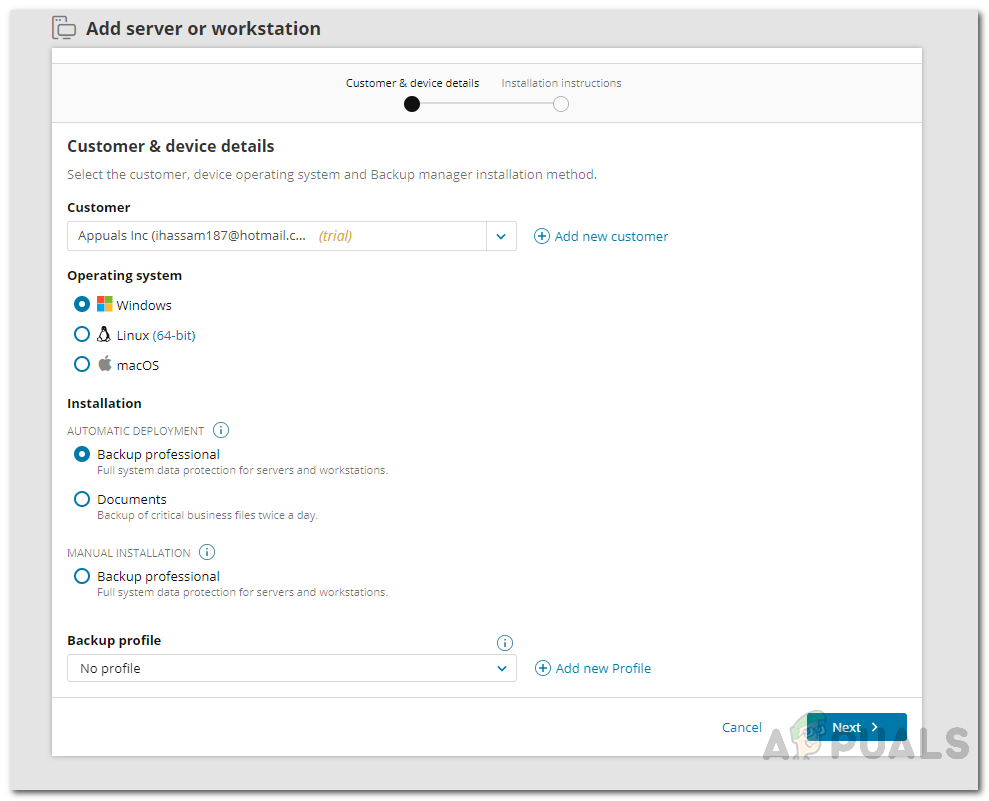
வழிகாட்டி சேர்க்கவும்
- இறுதியாக, உங்கள் தேவைகளுக்கு நிறுவல் வகையைத் தேர்ந்தெடுத்து, என்பதைக் கிளிக் செய்க அடுத்தது பொத்தானை.
- குறிப்பிட்ட சாதனத்திற்கு வழங்கப்பட்ட நிறுவியை பதிவிறக்கவும்.
3. காப்பு மேலாளரை நிறுவுதல் மற்றும் அணுகல்
நீங்கள் நிறுவியை பதிவிறக்கம் செய்த பிறகு, நீங்கள் அதை காப்புப் பிரதி எடுக்க விரும்பும் சாதனத்தில் அதை நிறுவ வேண்டும். இதைச் செய்வது மிகவும் எளிதானது, இதன் மூலம் நாங்கள் உங்களுக்கு வழிகாட்டுவோம். எனவே, ஆரம்பிக்கலாம்.
3.1 விண்டோஸ் / மேகோஸுக்கு
உங்கள் விண்டோஸ் அல்லது மேகோஸ் சாதனத்தில் காப்பு நிர்வாகியை அணுக, பின்வருவனவற்றைச் செய்யுங்கள்:
- பதிவிறக்கிய நிறுவியை இயக்கவும். இது உங்களை ஒரு உலாவலுக்கு அழைத்துச் செல்லும், இது நீங்கள் சில படிகள் செல்ல வேண்டியிருக்கும்.
- முதலில், தேர்வு செய்யவும் மொழி காப்பு நிர்வாகியின். பின்னர், கிளிக் செய்யவும் அடுத்தது .
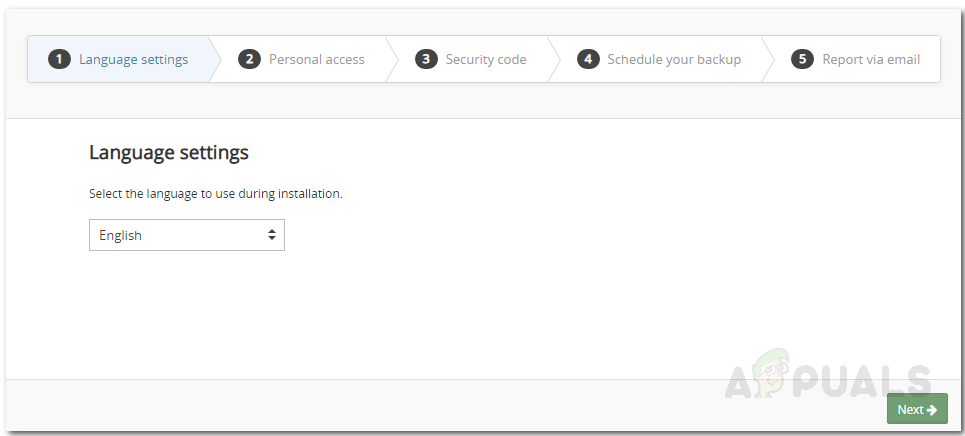
மொழியைத் தேர்ந்தெடுப்பது
- அதன் பிறகு, ஆன் தனிப்பட்ட அணுகல் , வழங்கவும் சாதனத்தின் பெயர் மற்றும் இந்த கடவுச்சொல் .
- பின்னர், ஒரு வழங்கவும் பாதுகாப்பு குறியீடு இது குறியாக்க விசையாக செயல்படும். இந்த குறியீட்டை எங்காவது பாதுகாப்பாக சேமிக்க உறுதிசெய்து கொள்ளுங்கள், ஏனெனில் இந்த குறியீட்டை நீங்கள் இழந்தால் உங்கள் தரவை அணுக முடியாது.
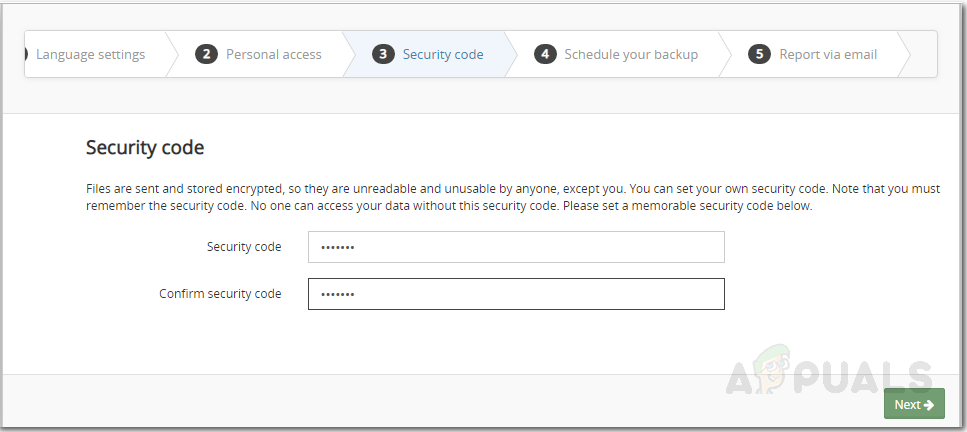
பாதுகாப்பு குறியீடு
- பின்னர், காப்புப்பிரதிக்கு நீங்கள் விரும்பும் நேரத்தைக் குறிப்பிடவும். பின்னர், கிளிக் செய்யவும் அடுத்தது .
- உங்களுக்கு அறிவிக்க விரும்பினால், மின்னஞ்சல் விழிப்பூட்டல்கள் அனுப்பப்படும் மின்னஞ்சல் முகவரியை நீங்கள் வழங்கலாம்.
- இறுதியாக, கிளிக் செய்க அடுத்தது சேவை தொடங்கப்படும் வரை காத்திருக்கவும்.
3.2 லினக்ஸுக்கு
உங்களிடம் லினக்ஸ் சாதனம் இருந்தால், மேலே உள்ள செயல்முறையை விட நிறுவல் செயல்முறை உங்களுக்கு வித்தியாசமாக இருக்கும். லினக்ஸ் சாதனத்தில் காப்பு மேலாளரை நிறுவுவதற்கான மிகவும் வசதியான வழி RUN நிறுவியைப் பயன்படுத்துவதாகும். இது இரண்டு பதிப்புகளில் வருகிறது, அதாவது 32 பிட் அமைப்புகளுக்கான i386 மற்றும் 64-பிட் அமைப்புகளுக்கான amd64. உங்களிடம் 64-பிட் அமைப்பு இருந்தால், கீழே கொடுக்கப்பட்டுள்ள இணைப்பில் i686 ஐ x86_64 உடன் மாற்றுவதை உறுதிசெய்க. உங்களுக்கு ரூட் அனுமதிகள் தேவைப்படும், எனவே உங்களிடம் கடவுச்சொல் இருப்பதை உறுதிப்படுத்திக் கொள்ளுங்கள். காப்பு நிர்வாகியை நிறுவ, பின்வருவனவற்றைச் செய்யுங்கள்:
- முதலில், பின்வரும் கட்டளையை உள்ளிட்டு ரூட் பயனருக்கு மாறவும்:
அவரது
- அதன் பிறகு, பதிவிறக்கவும் ஓடு உங்கள் கணினிக்கு நிறுவி. மாற்ற மறக்க வேண்டாம் i686 உங்களிடம் இருந்தால் 64-பிட் அமைப்பு.
wget https://cdn.cloudbackup.management/maxdownloads/mxb-linux-i686.run
- இப்போது, பின்வரும் கட்டளையை உள்ளிட்டு நிறுவி இயக்க அனுமதிகளை நீங்கள் வழங்க வேண்டும்:
chmod + x mxb-linux-i686.run
- இறுதியாக, நிறுவல் அளவுருக்களுடன் நிறுவியை இயக்க வேண்டும். மேற்கோள் குறிகளில் நிறுத்தற்குறி அல்லது இடைவெளிகளைக் கொண்ட மதிப்புகளை இணைக்க உறுதிப்படுத்தவும். மாற்றவும் பயனர் , கடவுச்சொல் மற்றும் குறியாக்கம் - விசை உங்கள் சொந்த மதிப்புகளுடன் அளவுருக்கள்.
./mxb-linux-i686.run - --user = 'yourusername' --password = 'yourpassword' --encryption-key = 'yourKEY' --use-proxy = false
4. காப்பு நிர்வாகியைப் பயன்படுத்தி அட்டவணை மற்றும் அதிர்வெண் அடிப்படையிலான காப்புப்பிரதிகளை கட்டமைத்தல்
இந்த கட்டுரையில், காப்புப்பிரதிகளை இயக்குவதற்கான அல்லது உங்கள் சேவையகத்தின் காப்புப்பிரதிகளை தானியக்கமாக்குவதற்கான இரண்டு வழிகளில் நாங்கள் செல்வோம். முதலாவது ஒரு அட்டவணை அடிப்படையிலான காப்புப்பிரதி, இதில் தேர்ந்தெடுக்கப்பட்ட தரவு ஒவ்வொரு முறையும் வழங்கப்பட்ட அட்டவணைக்கு காப்புப் பிரதி எடுக்கப்படுகிறது. இரண்டாவது விருப்பம் அதிர்வெண் அடிப்படையிலான காப்புப்பிரதிகள் என அழைக்கப்படுகிறது, இதில் தரவு ஒரு குறிப்பிட்ட அதிர்வெண்ணில் காப்புப் பிரதி எடுக்கப்படுகிறது, அதாவது ஒரு குறிப்பிட்ட இடைவெளியில். தானியங்கு பகுதிக்குள் செல்வதற்கு முன், முதலில் நீங்கள் காப்புப் பிரதி எடுக்க விரும்பும் தரவைத் தேர்ந்தெடுப்பதன் பகுதியைப் பார்ப்போம்.
தரவு தேர்வை உள்ளமைக்கிறது
தரவு தானாகவே காப்புப் பிரதி எடுக்கப்படுவதற்கு முன்பு, நீங்கள் காப்புப்பிரதி எடுக்க விரும்பும் கோப்பைத் தேர்ந்தெடுக்க வேண்டும். இது உள்ளமைவு கோப்புகள் அல்லது அடிக்கடி காப்புப் பிரதி எடுக்க வேண்டிய வேறு முக்கியமான கோப்புகள். அதை எப்படி செய்வது என்பது இங்கே:
- திற காப்பு மேலாளர் தரவு சேமிக்கப்படும் சாதனத்தில்.
- க்குச் செல்லுங்கள் காப்புப்பிரதி தாவல்.
- அதன் பிறகு, கிளிக் செய்யவும் கூட்டு நீங்கள் காப்புப் பிரதி எடுக்க விரும்பும் தரவு மூலத்தின் முன்னால் உள்ள பொத்தானை அழுத்தவும்.
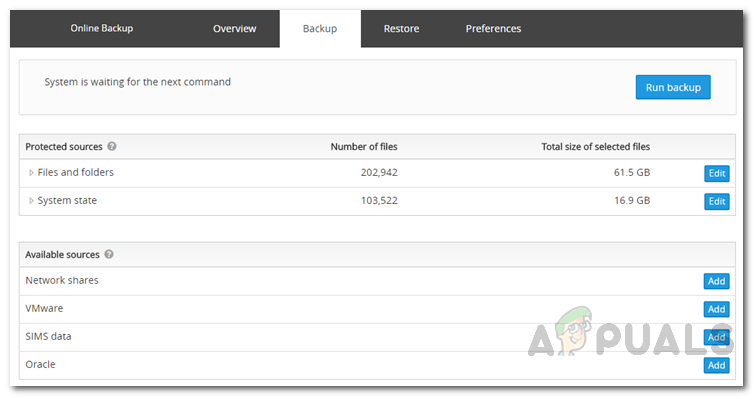
தரவு மூலத்தைத் தேர்ந்தெடுப்பது
- நீங்கள் தேர்ந்தெடுத்த தரவு மூலத்தைப் பொறுத்து காப்புப்பிரதி எடுக்க விரும்பும் கோப்புறைகள், கோப்புகள் அல்லது கூறுகளைத் தேர்ந்தெடுக்கவும்.
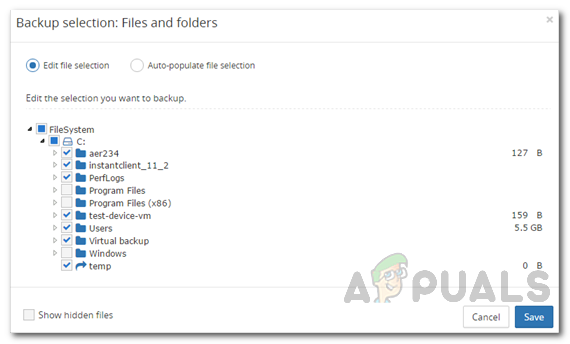
காப்புப்பிரதிக்கு தரவைத் தேர்ந்தெடுப்பது
- அதன் பிறகு, கிளிக் செய்யவும் சேமி பொத்தான் மற்றும் காப்புப்பிரதிக்கான தரவைத் தேர்ந்தெடுப்பதன் மூலம் நீங்கள் முடித்துவிட்டீர்கள்.
4.1 அட்டவணை அடிப்படையிலான காப்புப்பிரதியை கட்டமைத்தல்
உங்கள் தரவை காப்புப் பிரதி எடுப்பதற்கான மிகவும் பொருத்தமான வழிகளில் ஒன்று, உங்கள் தலையீடு தேவையில்லாமல் தேர்ந்தெடுக்கப்பட்ட தரவு தானாகவே காப்புப் பிரதி எடுக்கப்படும் ஒரு அட்டவணையை அமைப்பதாகும். மாறுபட்ட நேரங்களில் இயங்கும் வெவ்வேறு தரவு மூலங்களுக்காக ஒரு குறிப்பிட்ட சாதனத்திற்கான பல்வேறு அட்டவணைகளை நீங்கள் உருவாக்கலாம். காப்பு அட்டவணையை எவ்வாறு உருவாக்குவது என்பது இங்கே:
- தொடங்க காப்பு மேலாளர் சாதனத்தில் நீங்கள் தரவை காப்புப் பிரதி எடுக்க விரும்புகிறீர்கள்.
- க்குச் செல்லுங்கள் விருப்பத்தேர்வுகள் தாவல் பின்னர் இடது புறத்தில் சொடுக்கவும் அட்டவணை .
- கிளிக் செய்யவும் கூட்டு அட்டவணை புதிய காப்பு அட்டவணையை உருவாக்க பொத்தானை அழுத்தவும்.
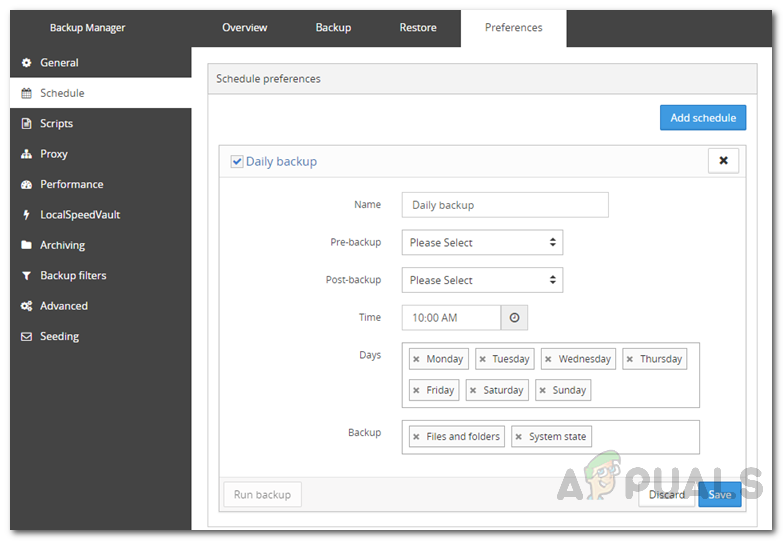
காப்பு அட்டவணையை உருவாக்குதல்
- அட்டவணைக்கு பொருத்தமான பெயரைக் கொடுங்கள், பின்னர் காப்புப்பிரதிக்கு முன் ஸ்கிரிப்ட்களை இயக்கலாம் (முன் காப்புப்பிரதி) மற்றும் காப்புப்பிரதிக்குப் பிறகு (காப்புப்பிரதிக்கு பிந்தைய) கொடுக்கப்பட்ட கீழ்தோன்றும் மெனுவிலிருந்து அவற்றைத் தேர்ந்தெடுப்பதன் மூலம்.
- அதன் பிறகு, காப்புப்பிரதியின் நேரத்தைத் தேர்ந்தெடுத்து, காப்புப்பிரதி இயங்க வேண்டிய வாரத்தின் நாட்களைத் தேர்ந்தெடுத்து அதைப் பின்தொடரவும்.
- இறுதியாக, காப்புப்பிரதி எடுக்க தரவு மூலங்களைத் தேர்ந்தெடுத்து, என்பதைக் கிளிக் செய்க சேமி பொத்தானை.
4.2 அதிர்வெண் அடிப்படையிலான காப்புப்பிரதிகளை கட்டமைத்தல்
அதிர்வெண் அடிப்படையிலான காப்புப்பிரதியை உள்ளமைப்பது அட்டவணை அடிப்படையிலிருந்து வேறுபட்டது. அதிர்வெண் அடிப்படையிலான காப்புப்பிரதிகளை உள்ளமைக்க, நீங்கள் ஒரு காப்புப்பிரதி சுயவிவரத்தை உருவாக்க வேண்டும், பின்னர் தரவு சேமிக்கப்படும் சாதனங்களுக்கு சுயவிவரத்தை ஒதுக்க வேண்டும். காப்புப்பிரதி சுயவிவரத்தை எவ்வாறு உருவாக்குவது என்பது இங்கே உள்ளது, பின்னர் அதை காப்புப்பிரதி சாதனத்திற்கு ஒதுக்குங்கள்:
- முதலில், உங்களிடம் உள்நுழைக காப்புப்பிரதி மேலாண்மை ஒரு பணியகம் சூப்பர் யூசர் .
- இடதுபுறத்தில் உள்ள செங்குத்து மெனுவிலிருந்து, தேர்ந்தெடுக்கவும் காப்புப்பிரதி சுயவிவரங்கள் .
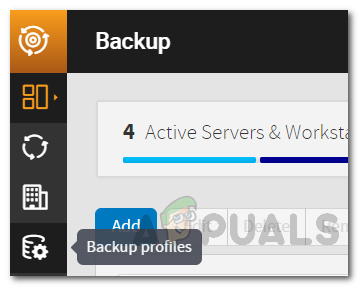
காப்பு டாஷ்போர்டு
- கிளிக் செய்யவும் சுயவிவரத்தைச் சேர்க்கவும் புதிய காப்புப்பிரதி சுயவிவரத்தை உருவாக்க பொத்தானை அழுத்தவும்.
- புதிய சுயவிவரத்திற்கு ஒரு பெயரைக் கொடுத்து, அது கிடைக்கக்கூடிய வாடிக்கையாளரைக் குறிப்பிடவும். கிளிக் செய்க கூட்டு.
- அதன் பிறகு, தேர்ந்தெடுக்கவும் காப்புப்பிரதி காப்பு கொள்கையாக மற்றும் காப்புப்பிரதியின் அதிர்வெண்ணை உள்ளமைக்கவும். உங்கள் தேவைகளுக்கு கூடுதல் அமைப்புகளையும் மாற்றலாம்.
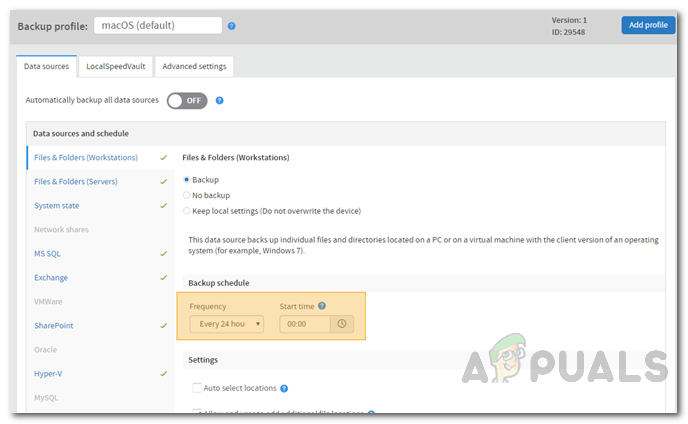
காப்புப்பிரதி சுயவிவர கட்டமைப்பு
- இறுதியாக, கிளிக் செய்யவும் சுயவிவரத்தைச் சேர்க்கவும் சுயவிவர அமைப்புகளைச் சேமித்து, காப்புப்பிரதி சுயவிவரங்களில் சேர்க்க பொத்தானை அழுத்தவும்.
- தலை சாதன மேலாண்மை தொகுதி வெவ்வேறு சாதனங்களுக்கு சுயவிவரத்தை ஒதுக்க.
- சுயவிவரத்தை ஒதுக்க, என்பதைக் கிளிக் செய்க ஒதுக்க பொத்தானை பின்னர் தேர்ந்தெடுக்கவும் காப்புப்பிரதி சுயவிவரம் .
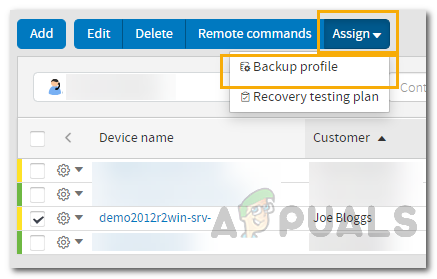
காப்பு சுயவிவரத்தை ஒதுக்குதல்
- அதன் பிறகு, வழங்கப்பட்ட பட்டியலிலிருந்து நீங்கள் உருவாக்கிய சுயவிவரத்தைத் தேர்ந்தெடுத்து கிளிக் செய்க சேமி .
5. சேவையக காப்புப்பிரதிகளை மீட்டமைப்பது எப்படி?
இப்போது நீங்கள் வெற்றிகரமாக காப்புப்பிரதிகளை உருவாக்கி அவற்றை தானியக்கமாக்கியுள்ளீர்கள், நீங்கள் விரும்பும் எந்த காப்புப்பிரதியையும் மீட்டெடுக்கலாம், ஏனெனில் எதிர்காலத்தில் அவற்றை மீட்டெடுக்கப் போவதில்லை என்றால் காப்புப்பிரதிகள் என்ன பயன். இங்கே ஒரு சிறந்த அம்சம் இயக்கம் என்பது ஒரு சாதனத்திலிருந்து தரவை காப்புப் பிரதி எடுக்கலாம், பின்னர் அதை வேறு சாதனத்திற்கு மீட்டமைக்கலாம். இதைச் செய்ய, பின்வரும் வழிமுறைகளைப் பின்பற்றவும்:
- திறக்க காப்புப்பிரதி மேலாளர் சாதனத்தில் நீங்கள் தரவை மீட்டெடுக்க விரும்புகிறீர்கள்.
- க்குச் செல்லுங்கள் மீட்டமை தாவல் பின்னர் இடது கை மெனுவிலிருந்து தரவு மூலத்தைத் தேர்வுசெய்க.
- அதன் பிறகு, நீங்கள் மீட்டெடுக்க விரும்பும் காப்புப்பிரதியைத் தேர்ந்தெடுக்கவும். ஒரு (TO) காப்பு அமர்வின் பெயருக்கு அடுத்து தரவு காப்பகப்படுத்தப்பட்டுள்ளது. அ (எல்) தரவு உள்நாட்டில் சேமிக்கப்படுகிறது என்பதாகும் லோக்கல்ஸ்பீட்வால்ட் மேகத்துடன் இதுவரை ஒத்திசைக்கப்படவில்லை.
- காப்புப்பிரதியை மீட்டெடுக்க விரும்பும் இருப்பிடத்தைக் குறிப்பிடவும். புதிய இருப்பிடத்தைக் குறிப்பிட விரும்பினால், தேர்வு செய்யவும் மீட்டமை புதிய இடத்திற்கு விருப்பம்.
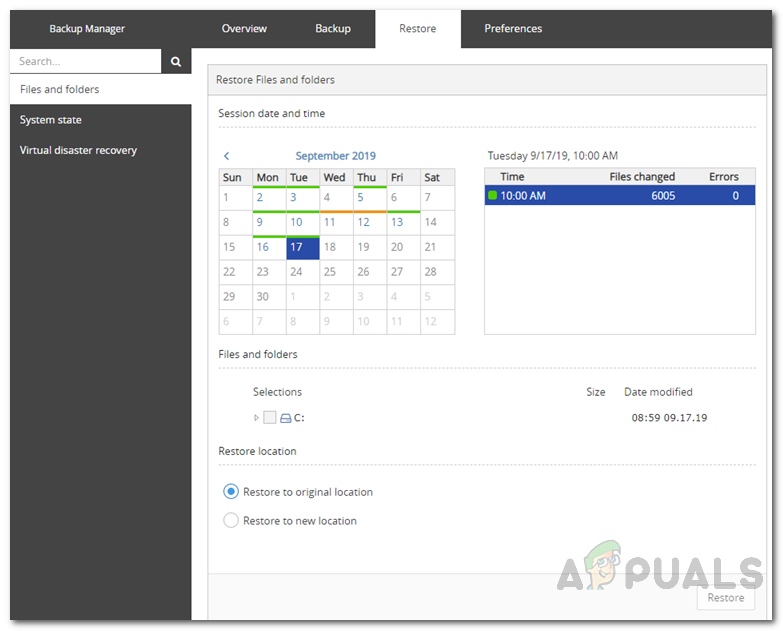
காப்புப்பிரதியை மீட்டமைக்கிறது
- இறுதியாக, கிளிக் செய்யவும் மீட்டமை பொத்தானை அழுத்தி மீட்டெடுப்பு செயல்முறை முடிவடையும் வரை காத்திருக்கவும். நீங்கள் மூடலாம் காப்பு மேலாளர் உங்கள் உலாவியில் செயல்முறை பின்னணியில் இயங்கும்.
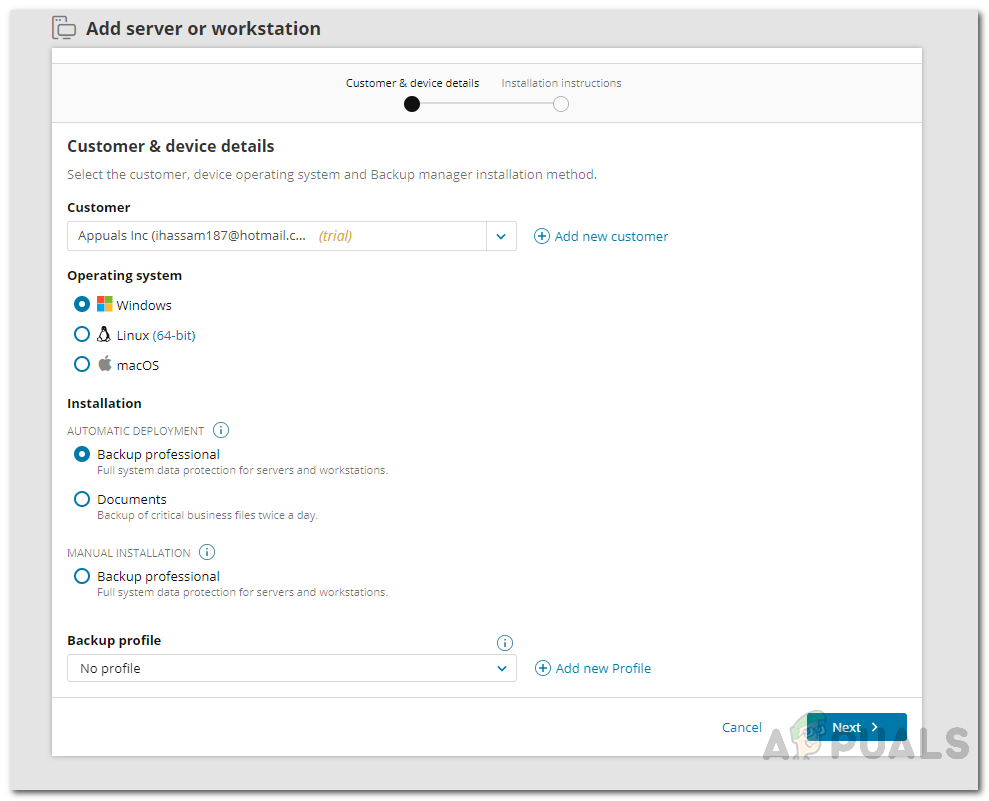
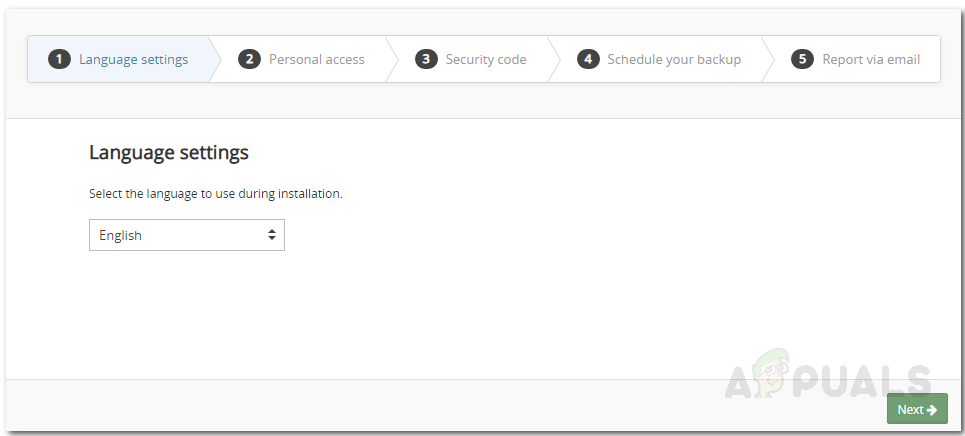
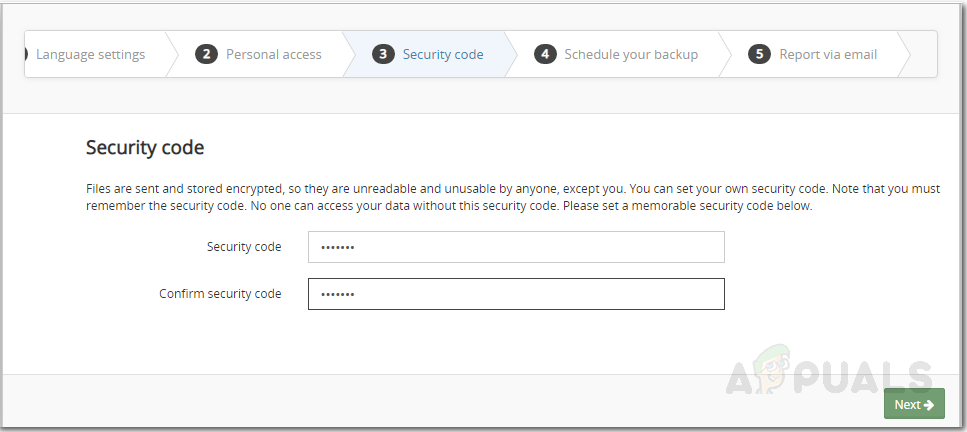
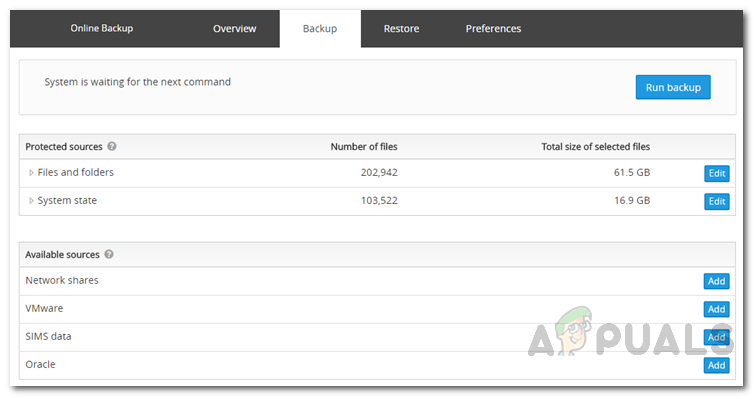
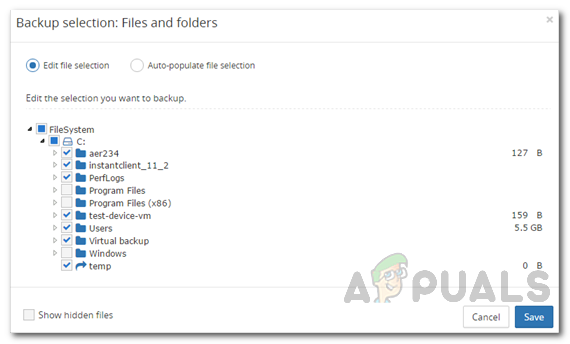
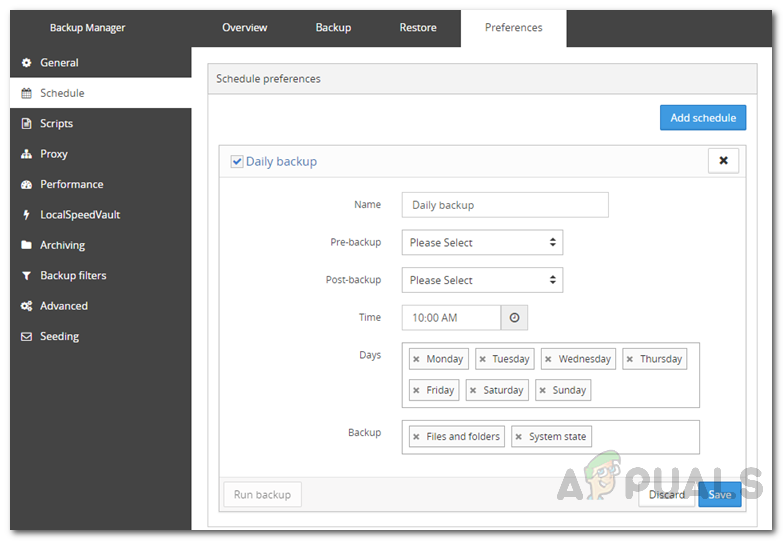
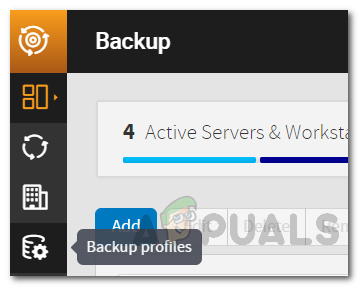
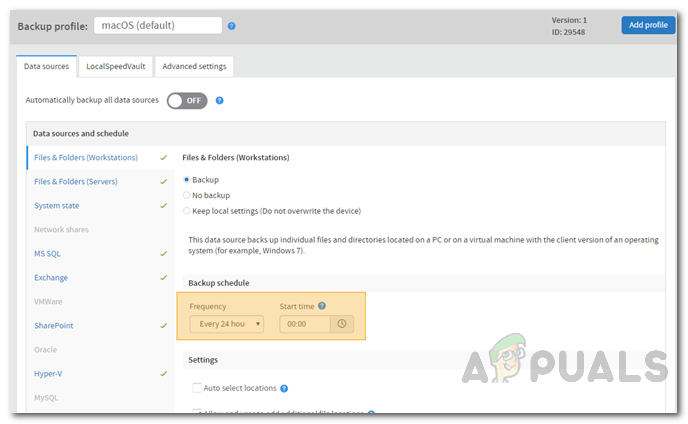
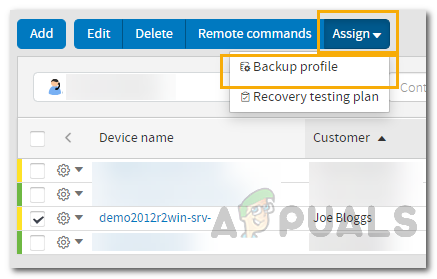
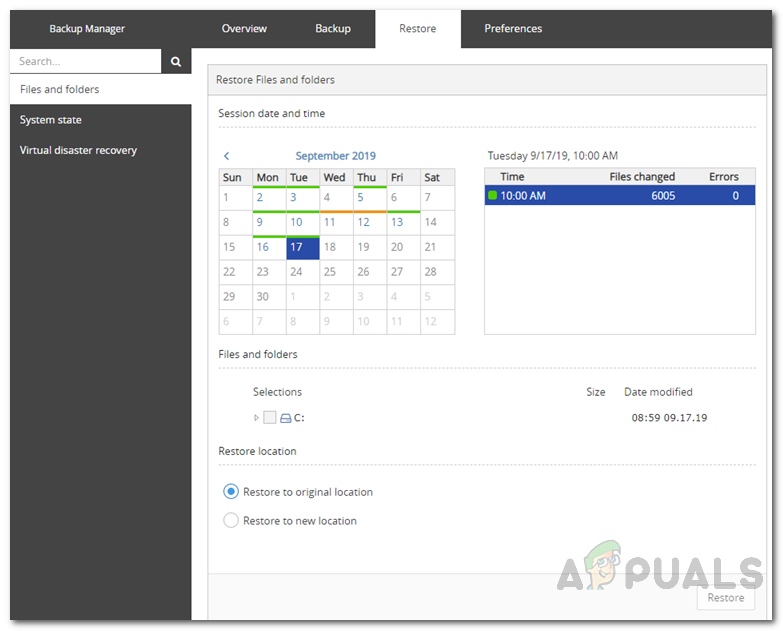


![[சரி] VCRUNTIME140_1.dll காணவில்லை](https://jf-balio.pt/img/how-tos/75/vcruntime140_1.png)








![[சரி] ப்ளெக்ஸில் ‘இந்த நூலகத்தை ஏற்றுவதில் எதிர்பாராத பிழை ஏற்பட்டது’](https://jf-balio.pt/img/how-tos/61/there-was-an-unexpected-error-loading-this-library-plex.png)











